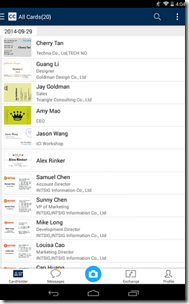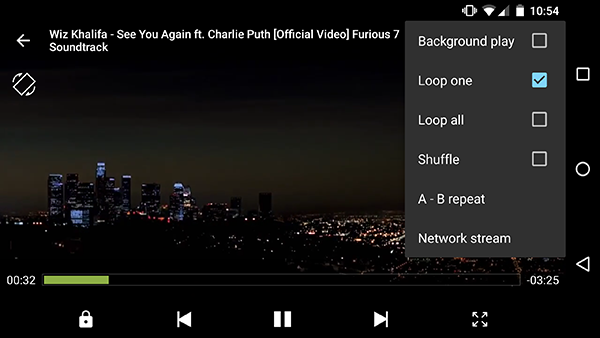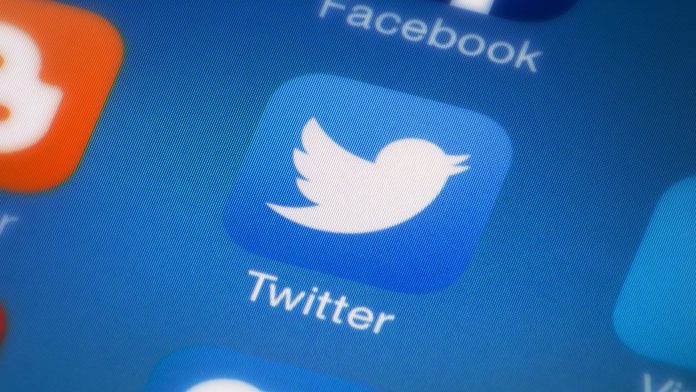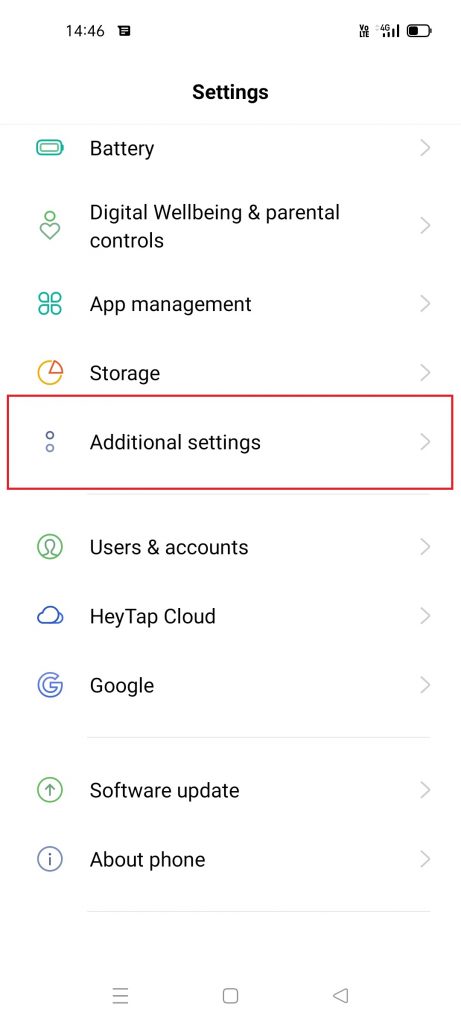Von den besten Smartphones, die wir 2016 gesehen haben, ist das OnePlus 3 dasjenige, das meiner Meinung nach ganz oben auf der Liste steht, wenn Sie nach einem Komplettpaket suchen. Die neueste Iteration von OnePlus war bisher die größte Überraschung des chinesischen Startups. Es kommt mit einem makellosen Design, leistungsstarker Hardware, großartigen Kameras und einigen erstaunlichen Funktionen wie Dash Charge und mehr. Mit dem ganzen Können hat es, OnePlus 3 hat es geschafft, Flaggschiffen, die zum doppelten Preis verkauft werden, einen harten Kampf zu liefern.

Wenn Sie also zu den Schlauen gehören, die ihr Geld auf das richtige Telefon gesteckt haben, haben wir eine Reihe von Tipps und Tricks zusammengestellt, um Ihre Erfahrung zu verbessern. Wir haben einige hilfreiche Tipps aufgelistet, damit Sie Ihr Smartphone optimal nutzen können.
So löschen Sie ein Bild im Google-Konto
OnePlus 3 Vollständige Abdeckung
OnePlus 3 Unboxing, Schnellüberprüfung, Spiele und Benchmarks
OnePlus 3 Vs Xiaomi Mi 5 Vergleich Bewertung
OnePlus 3 Real Life Usage Review: Rechtfertigt den Preis
5 Gründe, OnePlus zu kaufen und 2 Gründe, OnePlus nicht zu kaufen 3.
OnePlus 3 FAQ, Vor- und Nachteile, Benutzeranfragen und Antworten
OnePlus 3 Detaillierte Kameraüberprüfung und Fotobeispiele
Passen Sie die Navigationsschaltflächen an
Die meisten OEMs wie Samsung, LG, Sony und HTC platzieren die Zurück-Taste rechts und die Menütaste links, während das OnePlus 3 standardmäßig mit entgegengesetzten Platzierungen ausgestattet ist. Es wird manchmal irritierend, wenn Sie nicht an die neue Einstellung gewöhnt sind. Um dieses Problem zu beheben, bietet OnePlus veränderbare Navigationsschaltflächen.

Im Gegensatz zu anderen Telefonen verfügt es über einfache hintergrundbeleuchtete Punkte anstelle dedizierter Softkey-Grafiken. Das ist klug. Um die Platzierung der Schaltflächen zu ändern, können Sie die folgenden Schritte ausführen: Gehen Sie einfach zu Einstellungen> Schaltflächen> Schaltflächen tauschen, um die Änderung vorzunehmen.
Aktivieren Sie Ambient Display & Proximity Wake, um in Benachrichtigungen zu blicken
Ähnlich wie das Active Display von Motorola verfügt das Oxygen OS über eine Option namens Ambient Display. Das AMOLED-Display des OnePlus 3 erleichtert das Platzieren dieser Option an Bord. Diese Funktion aktiviert den Bildschirm für einige Sekunden, wenn eine Benachrichtigung eingeht.

Sie können diese Funktion aktivieren, indem Sie auf gehen die Einstellungen > Anzeige und scrollen Sie nach unten, um die zu aktivieren Umgebungsanzeige . Direkt unter der Umgebungsanzeige finden Sie eine weitere Option namens ' Nähe wach Hier können Sie die Uhrzeit und die Benachrichtigung anzeigen, indem Sie mit der Hand über das Display winken. Alles was Sie tun müssen, ist Ihre Hand über den Näherungssensor oben auf dem Display zu bewegen.
Intelligente und schnelle Gesten
Das Oxygen OS ist mit einigen wirklich coolen Gesten ausgestattet, und ich muss Sie daran erinnern, dass diese Gesten auch für OnePlus X und OnePlus 2 verfügbar waren. Es gibt vier Gesten:
Doppeltippen zum Aufwecken- Tippen Sie zweimal auf, um die Anzeige zu aktivieren.
Automatisches Update von Google Play funktioniert nicht
Öffnen Sie die Kamera über den Sperrbildschirm. Zeichnen Sie einfach ein 'O' auf den Sperrbildschirm, um die Kamera direkt zu öffnen.
Schalten Sie den Blitz vom Sperrbildschirm aus. Zeichnen Sie ein 'V' auf dem Sperrbildschirm, um den Blitz innerhalb einer Sekunde einzuschalten.
Musiksteuerung- Spielen Sie Ihren Soundtrack ab, halten Sie ihn an, indem Sie ihn über den Sperrbildschirm ziehen.

Dies spart definitiv viele Taps und Swipes und das Beste daran ist, dass OnePlus 3 erstaunlich schnell auf diese Eingaben reagiert. Um diese zu aktivieren, gehen Sie zu Einstellungen> Gesten und auswählen Auf bevor Sie die Gesten überprüfen, die Sie verwenden möchten.
Ordnen Sie Ihre Statusleiste
Die Statusleiste befindet sich oben auf dem Display und ist der am häufigsten verwendete Bereich auf Ihrem Display. Es ist notwendig, es ordentlich und überschaubar zu halten, damit OnePlus 3 Ihnen die Möglichkeit bietet, die Statusleiste anzupassen. Grundsätzlich werden Ihre Signalstärke, Ihr WLAN-Status, Benachrichtigungen und mehr angezeigt. Manchmal ist es sehr voll und ungeschickt anzusehen.

Wie viel Datenvolumen verbraucht Zoom pro Stunde?
Sie können die Symbole sortieren, indem Sie die benötigten Symbole entfernen und hinzufügen. Einfach gehen zu Einstellungen> Anpassung> Statusleiste können Sie einzelne Symbole auswählen, die Sie sehen möchten.
Pflegen Sie Ihre Augen im Nachtmodus
Dies ist nichts Einzigartiges, aber sehr nützlich. Im Nachtmodus wird der Blauton von Ihrem Display entfernt, wodurch es gelblich wird und warm aussieht. Diese gelbe Tönung schont Ihre Augen im Vergleich zum üblichen Bildschirm und ist perfekt für die Nacht geeignet. Wenn Sie das Display zu gelb finden, können Sie die Menge mit dem Schieberegler anpassen.

Sie können es direkt über den Schnelleinstellungsschalter einschalten oder zu gehen Einstellungen> Anzeige> Nachtmodus .
Regal aktivieren / deaktivieren
Shelf ist im Grunde eine Verknüpfung oder ein Schnellzugriffsbereich, auf den Sie zugreifen können, indem Sie links vom Startbildschirm wischen. Es zeigt häufig verwendete Apps an, Sie können Ihre Widgets platzieren und verfügt auch über eine Memofunktion. Sie finden diese Funktion standardmäßig. Wenn Sie sie jedoch nicht sehen oder entfernen können, führen Sie die folgenden Schritte aus.
- Tippen und halten Sie auf dem Startbildschirm.
- Tippen Sie nun unten rechts auf die Schaltfläche Anpassen.
- Sie finden Optionen zum Aktivieren / Deaktivieren oder Anpassen der Regaloption.

Ändern Sie die Größe und Dichte der App-Symbole
Wenn Sie alle Ihre Apps auf einem einzigen Bildschirm mögen und kleinere Symbole bevorzugen, können Sie mit OnePlus 3 die Größe und Dichte Ihrer Symbole anpassen.
So ändern Sie die Größe Ihrer Symbole Tippen und halten Sie auf dem Startbildschirm> tippen Sie auf Anpassen> Wischen Sie zweimal nach rechts. Die Option 'Symbole' wird angezeigt Wählen Sie zwischen klein, Standard und groß. Sie können den Symboltyp auch über die angegebenen Optionen ändern.

Wenn Sie die Karte erneut nach rechts streichen, finden Sie eine Option, mit der Sie die Symboldichte nach Ihren Wünschen festlegen können.
Wie viel Datenvolumen verbraucht Hangouts-Videoanruf?
Passen Sie den Alert-Schieberegler an

Der Alarmregler ist der physische Schalter oben links auf dem OnePlus 3, mit dem Sie schnell zwischen Soundprofilen wechseln können. Es gibt 3 Ebenen, von denen die untere die allgemeine und die mittlere die Prioritätsstufe ist, in der Sie die Apps auswählen können, von denen Sie Benachrichtigungen erhalten möchten. Und wenn Sie alles am Telefon stumm schalten möchten, können Sie es nach oben schalten. Innerhalb Einstellungen> Alert Slider, Die Einstellungen Priority und Silent können konfiguriert werden. Im Prioritätseinstellungen Sie können Alarme, Medien, Erinnerungen, Ereignisse, Nachrichten, Anrufe und wiederholte Anrufe aktivieren oder deaktivieren. Im Stille Einstellungen Sie kann nur Alarme und Medien umschalten.
So erstellen Sie einen Film auf Google Fotos
Ändern Sie die Farben der Benachrichtigungs-LED
Diese Funktion ist nichts Außergewöhnliches oder Einzigartiges, aber es gibt nur sehr wenige Flaggschiff-Telefone, die diese Funktion anbieten. Sie können sich anhand der Farbe der LED ein Bild von Ihren Benachrichtigungen machen. In OnePlus 3 können Sie die Farbe der Benachrichtigung ändern und auf Anwendungen zugreifen, um die Benachrichtigungs-LED für eine bestimmte App zu aktivieren oder zu deaktivieren.

Um die LED-Farben anzupassen, gehen Sie zu Einstellungen> Anpassung> LED-Benachrichtigungen .
Wechseln Sie zur Navigationsleiste auf dem Bildschirm, um versehentliche Berührungen zu vermeiden
Ich habe im OnePlus 3 oft ein Problem festgestellt, nämlich das versehentliche Berühren der Navigationstasten. Es passiert immer wieder, während Sie Spiele spielen, Videos ansehen und auch während des normalen Gebrauchs. Wenn Sie das gleiche Problem auch satt haben und ein solches Problem vermeiden möchten, sollten Sie die Schaltflächen vorübergehend deaktivieren.

Gehen Sie dazu zu die Einstellungen > Tasten und Aktivieren Sie die Navigationsleiste auf dem Bildschirm . Wenn Sie dies getan haben, werden die physischen Schaltflächen eingefroren und die Navigationstasten werden am unteren Bildschirmrand angezeigt. Sie verschwinden, wenn Sie sie nicht verwenden.
Facebook Kommentare